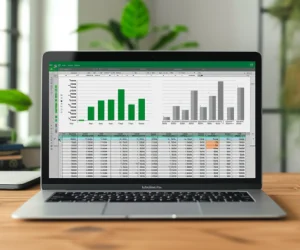Introduction
D’abord, Power Pivot représente une évolution majeure dans l’analyse des données et la business intelligence, directement intégrée à Microsoft Excel.
En effet, offrant des capacités de manipulation et d’analyse de données volumineuses, Power Pivot se présente comme un outil incontournable. De plus, pour tous ceux qui souhaitent transformer des données brutes en insights stratégiques, il devient un allié précieux.
Par ailleurs, en utilisant Power Pivot, les professionnels peuvent effectuer des analyses complexes. En outre, ils peuvent construire des modèles de données riches sans quitter l’environnement familier d’Excel.
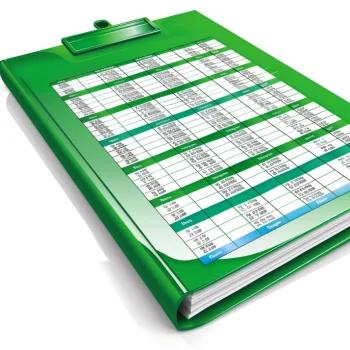
VOULEZ-VOUS DEVENIR UN EXPERT EXCEL & GAGNER DES HEURES DE TRAVAIL ?
Obtenez un accès GRATUIT et immédiat à notre Guide Complet des Raccourcis Excel, découvrez des astuces pour doubler votre productivité, et exploitez enfin Excel à son maximum !
Entrez simplement votre adresse email ci-dessous pour un ACCÈS GRATUIT et instantané !
Sommaire
Qu'est-ce que Power Pivot ?
Power Pivot est un complément d’Excel qui permet aux utilisateurs de créer des modèles de données étendus. Par conséquent, d’effectuer des analyses puissantes et de générer des rapports interactifs. Avec sa capacité à traiter des millions de lignes de données, transforme Excel en un outil d’analyse de données sophistiqué. En outre, il offre également la possibilité d’intégrer des données provenant de multiples sources. Ainsi, les analyses deviennent plus complètes et les résultats plus précis.
Par ailleurs, les Tutos Excel offerts par Formafly sont une ressource précieuse pour ceux qui souhaitent améliorer la présentation de leurs données, proposant des instructions pratiques et des conseils pour optimiser l’aspect visuel des feuilles de calcul Excel.
Pourquoi Power Pivot est essentiel?
Dans un monde où les données sont omniprésentes, Power Pivot est l’outil qui permet de faire sens de cet immense volume d’informations. En effet, il facilite la création de tableaux de bord dynamiques et l’exécution de calculs complexes via des expressions DAX. De plus, l’actualisation automatique des données assure des rapports toujours à jour. Ainsi, les professionnels qui maîtrisent Power Pivot peuvent prendre des décisions éclairées, basées sur des données fiables et actualisées.
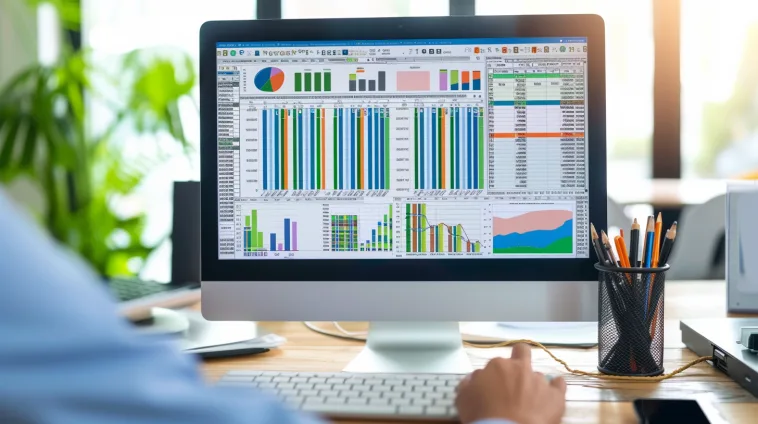
Principes de base de Power Pivot
Power Pivot, en tant qu’extension révolutionnaire de Microsoft Excel, est conçu pour améliorer et étendre les capacités analytiques des utilisateurs.
Effectivement, c’est un outil puissant qui offre la flexibilité et la performance nécessaires pour traiter et analyser de grands volumes de données.
Par conséquent, avant de plonger dans les techniques avancées, il est crucial de comprendre ses principes de base. En effet, cela permet de comprendre comment ils peuvent être appliqués pour maximiser l’efficacité de vos analyses. D’ailleurs, cette compréhension fondamentale facilite l’exploration de fonctionnalités plus complexes.
En somme, une maîtrise approfondie de Power Pivot peut transformer radicalement votre approche de l’analyse de données.
Comprendre l'interface de Power Pivot
L’interface de Power Pivot est conçue pour être intuitive pour les utilisateurs d’Excel. Ainsi, elle se présente sous forme d’un onglet supplémentaire dans le ruban Excel, offrant une série de fonctionnalités puissantes.
De plus, l’interface utilisateur de permet d’accéder à des fonctionnalités avancées. Par exemple, l’importation de données, la création de relations entre tables, et la définition de calculs complexes.
En outre, cette intégration facilite une transition en douceur pour les utilisateurs habitués à Excel. En définitive, Power Pivot enrichit l’expérience Excel en apportant des outils d’analyse avancés directement à portée de main.
Importation des données
Le premier pas vers l’utilisation efficace de Power Pivot est l’importation de données. En effet, Power Pivot peut importer des données de diverses sources, y compris les bases de données SQL, les feuilles de calcul Excel, les flux de données en ligne et d’autres sources.
Ce processus est crucial car il détermine la qualité et la structure des analyses que vous effectuerez par la suite. Par conséquent, une attention méticuleuse lors de cette étape est essentielle.
Ainsi, en assurant une importation précise, vous posez les fondations solides pour des analyses fiables et pertinentes.
- Sources de données: Identifiez les sources de données pertinentes pour votre analyse.
- Intégration des données: Apprenez à importer et à intégrer des données provenant de multiples sources.
Création de modèles de données
Une fois les données importées, Power Pivot permet de créer des modèles de données sophistiqués. En effet, ces modèles peuvent inclure des relations entre différentes tables, ce qui est essentiel pour des analyses précises et complètes.
Par conséquent, la création de modèles de données bien conçus devient un art en soi. Cette démarche requiert une compréhension approfondie à la fois des données à disposition et des objectifs d’analyse.
De plus, en maîtrisant cette étape, on peut tirer le meilleur parti des capacités de Power Pivot. Ainsi, une analyse bien structurée et réfléchie conduit à des insights plus pertinents et actionnables.
- Relations entre les tables: Créez et gérez des relations pour connecter vos données de manière logique.
- Hiérarchies et perspectives: Organisez vos données de manière structurée pour faciliter l'analyse et la compréhension
Exploitation de DAX pour les calculs avancés
DAX (Data Analysis Expressions) est un langage de formules utilisé dans Power Pivot pour créer des calculs personnalisés. Effectivement, les expressions DAX sont puissantes et permettent d’effectuer des calculs complexes.
Ces calculs seraient difficiles ou impossibles avec les formules Excel standard. En outre, la maîtrise de DAX ouvre un éventail de possibilités analytiques. De plus, elle permet aux utilisateurs d’Excel d’exploiter pleinement le potentiel de Power Pivot. Ainsi, l’apprentissage de DAX est un investissement précieux pour toute analyse de données avancée.
- Formules DAX : Apprenez à utiliser DAX pour créer des mesures et des colonnes calculées.
- Calculs avancés: Utilisez DAX pour effectuer des analyses temporelles, des agrégations, des calculs conditionnels et plus encore.
Visualisation et partage des résultats
Une fois que vous avez créé vos modèles et effectué vos analyses, Power Pivot offre des options pour visualiser et partager vos résultats.
En effet, les tableaux croisés dynamiques, les graphiques et les tableaux de bord interactifs sont des moyens puissants de présenter vos analyses et d’extraire des informations pertinentes. En outre, ces outils transforment les données brutes en visualisations compréhensibles.
De plus, ils facilitent la communication des insights clés aux parties prenantes. Ainsi, il ne se limite pas à l’analyse de données, mais étend son utilité à la communication efficace des résultats.
- Tableaux croisés dynamiques: Utilisez Power Pivot pour créer des tableaux croisés dynamiques dynamiques et interactifs.
- Graphiques et tableaux de bord: Construisez des visualisations impactantes pour communiquer vos résultats.
Formation et Ressources
Pour maîtriser Power Pivot, il est essentiel de s’engager dans un processus d’apprentissage continu. En effet, profitez des formations en ligne, des tutoriels et des ressources communautaires pour développer vos compétences.
De plus, ces ressources vous aideront à rester à jour avec les dernières tendances et fonctionnalités.
Par conséquent, une exploration proactive et un engagement constant sont cruciaux pour l’acquisition de compétences avancées en Power Pivot. Ainsi, investir du temps dans l’apprentissage et la pratique régulière vous permettra de maîtriser pleinement cet outil puissant.
En somme, les étudiants qui suivent les Formations Excel chez Formafly profitent d’apprentissage pratique de ces raccourcis et d’autres fonctionnalités. Cela préparant les utilisateurs à gérer efficacement leurs feuilles de calcul.

Avantages de l'utilisation de Power Pivot
Power Pivot est bien plus qu’un simple outil d’analyse de données; il est une extension révolutionnaire d’Excel. En effet, il transforme la manière dont les professionnels et les entreprises abordent la business intelligence.
Ses avantages sont multiples et touchent divers aspects de l’analyse de données, de la productivité et de la prise de décision.
En outre, sa capacité à intégrer et à analyser de grandes quantités de données apporte une valeur ajoutée significative dans le domaine de la BI.
Ainsi, il est devenu un élément incontournable pour les analystes et les décideurs.
Capacité à gérer de grands volumes de données
L’un des plus grands atouts de Power Pivot est sa capacité à traiter et analyser de grands volumes de données qui dépasseraient les limites normales d’Excel.
En effet, cela permet aux utilisateurs de travailler avec des millions de lignes de données sans compromettre les performances. Ainsi, offrant une liberté et une flexibilité inégalées dans l’analyse des données.
Cette fonctionnalité transforme Excel en un outil bien plus puissant et adaptable aux besoins des entreprises modernes. En résumé, Power Pivot étend les horizons de ce qui est possible avec Excel.
- Performance et rapidité: Power Pivot gère efficacement de grands ensembles de données, ce qui accélère le processus d'analyse.
- Intégration de multiples sources de données: Combine des données provenant de diverses sources pour une analyse plus riche.
Analyse approfondie et insights précis
Avec Power Pivot, les utilisateurs peuvent plonger plus profondément dans leurs données, découvrir des tendances cachées et obtenir des insights précis pour éclairer la prise de décision.
En effet, les capacités de modélisation avancées et le support du langage DAX permettent d’effectuer des analyses complexes et d’obtenir des résultats précis. Cette approche approfondie transforme les ensembles de données volumineux en informations exploitables.
Ainsi, Power Pivot devient un outil indispensable pour les analyses stratégiques en entreprise. En résumé, il offre une perspective nouvelle et approfondie sur les données commerciales.
- Modélisation de données avancée: Créez des modèles complexes pour simuler des scénarios et explorer des données.
- Découverte de tendances et patterns: Identifiez des tendances clés et des modèles de données qui peuvent informer la stratégie et les décisions.
Autonomie et flexibilité pour les utilisateurs
Power Pivot démocratise l’accès à l’analyse de données avancée en permettant aux utilisateurs de créer leurs propres rapports et analyses sans dépendre des départements IT ou des analystes de données.
En effet, cela encourage une culture de données proactive et permet à chacun de contribuer à l’intelligence collective de l’organisation.
Cette autonomie renforce l’efficacité et la réactivité des équipes dans leurs prises de décision. Ainsi, Power Pivot joue un rôle crucial dans la démocratisation de l’analyse de données au sein des entreprises.
En résumé, il favorise une meilleure compréhension et utilisation des données à tous les niveaux de l’organisation.
- Self-service BI : Permet aux utilisateurs de créer leurs propres rapports et analyses sans dépendre d'experts externes
- Flexibilité dans l'analyse: Explorez librement vos données et testez différentes hypothèses
Intégration et collaboration
Power Pivot ne fonctionne pas en isolation; il est intégré dans l’écosystème Microsoft, ce qui facilite la collaboration et le partage des analyses.
En effet, les utilisateurs peuvent facilement partager leurs modèles de données, rapports et insights avec d’autres. Cette intégration renforce la collaboration et la prise de décision basée sur les données au sein de l’organisation.
Cette synergie avec d’autres outils Microsoft permet une fluidité et une efficacité accrues dans les workflows. Ainsi, Power Pivot devient un levier important pour une culture d’entreprise orientée données.
En résumé, il connecte les individus et les idées, favorisant une prise de décision collective et éclairée.
- Partage et collaboration: Partagez facilement des rapports et des analyses avec d'autres utilisateurs.
- Intégration avec d'autres outils Microsoft: Utilisez Power Pivot en conjonction avec d'autres outils Microsoft pour une expérience intégrée.
Pour découvrir plus de techniques et astuces sur Excel, les cours en ligne sur le site Formafly offrent des programmes détaillés qui couvrent toute la Suite Microsoft. Y compris Excel, du niveau débutant au niveau avancé.
Économies et Rentabilité
En permettant aux utilisateurs de réaliser des analyses complexes en interne, Power Pivot contribue significativement à réduire les coûts.
Ceux-ci sont normalement associés à l’externalisation de l’analyse de données et à l’achat de logiciels spécialisés. De plus, cela rend l’analyse de données avancée plus accessible et rentable pour les entreprises de toutes tailles.
Ainsi, cette autonomie en matière d’analyse de données stimule non seulement l’innovation, mais aussi l’efficacité opérationnelle. En résumé, Power Pivot est une solution à la fois économique et puissante, adaptée aux besoins diversifiés des entreprises modernes.
- Réduction des coûts: Diminuez la dépendance envers les solutions externes coûteuses.
- ROI amélioré: Maximisez le retour sur investissement en exploitant au mieux vos données
Notons que, Power Pivot est un atout majeur pour toute personne travaillant avec des données.
Il offre des capacités étendues de traitement et d’analyse des données, une autonomie accrue pour les utilisateurs, une intégration transparente avec d’autres outils, ainsi que des avantages significatifs en termes de coûts et de rentabilité.
En somme, Power Pivot n’est pas seulement un outil d’analyse; c’est une révolution dans la manière dont nous comprenons et utilisons les données.
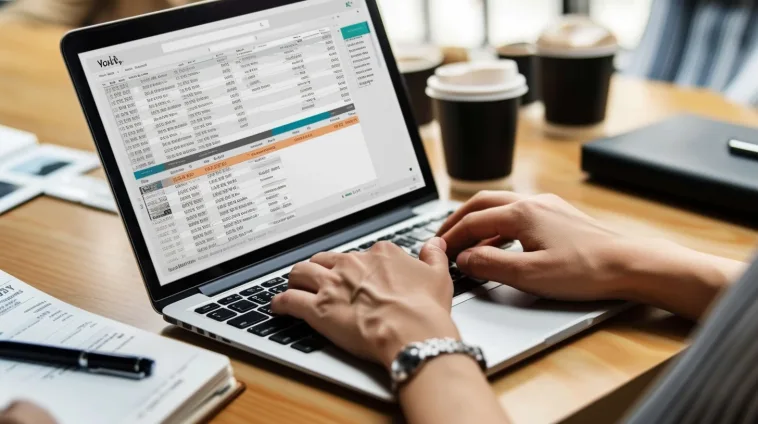
Installation et activation de Power Pivot
D’abord, Power Pivot est une extension puissante pour Excel qui permet aux utilisateurs d’effectuer des analyses de données complexes et de créer des modèles de données sophistiqués. Ainsi, pour bénéficier de ces fonctionnalités avancées, vous devez d’abord installer et activer Power Pivot dans votre application Excel. En somme, voici un guide étape par étape pour vous aider à démarrer.
Vérification de la compatibilité
Notons que , avant de procéder à l’installation de Power Pivot, assurez-vous que votre version d’Excel est compatible avec l’extension. il est généralement disponible dans les versions professionnelles de Microsoft Office ou Office 365. Ensuite, vérifiez la documentation de votre produit ou les informations sur le site de Microsoft pour confirmer la compatibilité.
- Vérifiez votre version d'Excel: Assurez-vous qu'elle supporte Power Pivot.
- Mettez à jour si nécessaire: Si votre version d'Excel n'est pas compatible, envisagez une mise à jour.
Installation de Power Pivot
D’abord, si votre version d’Excel est compatible, vous pouvez procéder à l’installation de Power Pivot. En outre, dans certaines versions d’Excel, il est déjà inclus mais peut nécessiter une activation.
- Téléchargez Power Pivot: Si nécessaire, téléchargez l'extension depuis le site officiel de Microsoft.
- Suivez les instructions d'installation: Exécutez le fichier d'installation et suivez les étapes pour intégrer PowerPivot à Excel.
Activation de Power Pivot
Une fois installé, Power Pivot doit être activé pour être utilisé. L’activation se fait généralement à partir des options d’Excel.
- D'abord, ouvrez Excel: Lancez l'application Excel sur votre ordinateur.
- Ensuite, accédez aux options: Cliquez sur Fichier > Options > Compléments.
- Enfin, activez Power Pivot: Dans la section Compléments COM , trouvez PowerPivot et cochez la case correspondante pour l'activer.
Importation des Données et Premiers Pas
D’abord, avec Power Pivot activé, vous êtes prêt à importer des données et à commencer à explorer les fonctionnalités de l’outil. Ensuite, il vous permet d’importer des données de diverses sources, y compris des bases de données, des feuilles de calcul et des services en ligne.
- D'abord, ouvrez Power Pivot: Accédez à l'onglet Power Pivot dans Excel et cliquez sur Power Pivot.
- Ensuite, importez vos données: Utilisez l'option d'importation pour ajouter des données depuis vos sources préférées.
- Enfin, commencez à explorer: Familiarisez-vous avec l'interface et commencez à créer vos premiers modèles de données.
Notons que, l’installation et l’activation de Power Pivot sont les premiers pas vers la maîtrise de l’analyse de données avancée dans Excel. Ainsi, une fois que vous avez Power Pivot prêt à l’emploi, vous pouvez commencer à exploiter sa puissance pour analyser des données volumineuses, créer des rapports dynamiques et découvrir des insights précieux à partir de vos données. En somme, suivez les étapes décrites ci-dessus pour installer et activer PowerPivot et préparez-vous à transformer votre manière de travailler avec les données.
Importation des Données avec Power Pivot
D’abord, Power Pivot offre des capacités exceptionnelles d’importation et de gestion de données provenant de diverses sources. Ensuite, l’importation de données est une étape fondamentale pour exploiter pleinement les capacités de Power Pivot. En somme, voici comment vous pouvez importer efficacement des données dans PowerPivot pour enrichir vos analyses.
Comprendre les Sources de Données
- Identifiez vos sources: Déterminez d'où proviendront vos données.
- Assurez la qualité des données: Vérifiez la fiabilité et la pertinence des sources choisies.
Étapes pour Importer des Données dans Power Pivot
Importer des données dans Power Pivot se fait en quelques étapes simples, mais essentielles pour assurer l’intégrité et la qualité de vos analyses.
- D'abord, lancez Power Pivot: Accédez à PowerPivot dans le ruban Excel.
- Ensuite, sélectionnez la source de données: Choisissez "Importer des données" et sélectionnez la source de vos données.
- Par la suite, connectez-vous à la source: Fournissez les informations nécessaires pour vous connecter à la source de données.
- Et, sélectionnez les données à importer: Choisissez les tables ou les requêtes spécifiques que vous souhaitez importer dans PowerPivot.
- Enfin, importez les données: Finalisez le processus d'importation et vérifiez que les données sont correctement importées.
Conseils pour une Importation Efficace
- D'abord, planifiez votre modèle de données: Avant d'importer, réfléchissez à la structure de votre modèle de données dans Power Pivot.
- Ensuite, nettoyez les données si nécessaire: Assurez-vous que les données importées sont propres et prêtes pour l'analyse.
- Enfin, utilisez des requêtes pour filtrer les données: Si vous importez à partir de bases de données, utilisez des requêtes pour ne récupérer que les données nécessaires.
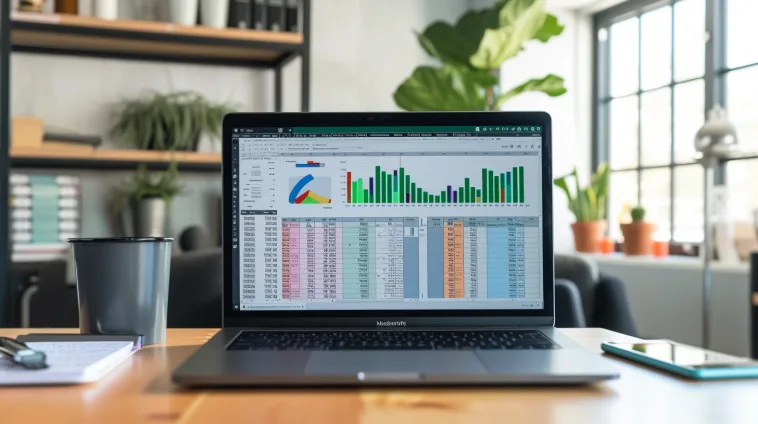
Création de modèles de données avec Power Pivot
D’abord, la création de modèles de données robustes et significatifs est au cœur de l’utilisation de Power Pivot. Ainsi, un modèle de données bien conçu vous permet non seulement de structurer et d’organiser vos données de manière efficace. En somme, voici comment vous pouvez utiliser Power Pivot pour créer des modèles de données puissants.
Comprendre les Modèles de Données
Un modèle de données est une représentation structurée des relations entre différentes données. Dans Power Pivot, un modèle de données permet de créer des relations complexes, de définir des hiérarchies, et d’intégrer diverses sources de données pour une analyse complète. Un modèle bien conçu est intuitif, performant et flexible.
- Structure du modèle: Comprendre comment organiser les tables et les relations.
- Intégration des données: Apprendre à combiner des données de sources multiples dans un modèle cohérent.
Étapes pour Créer un Modèle de Données
Créer un modèle de données dans Power Pivot implique plusieurs étapes stratégiques pour assurer l’intégrité et la pertinence de vos analyses.
- D'abord, démarrez avec Power Pivot: Accédez à l'application PowerPivot dans Excel.
- Ensuite, importez vos données: Commencez par importer les données nécessaires à partir de différentes sources.
- Par la suite, créez des relations: Établissez des relations logiques entre différentes tables de données.
- Par la suite, créez des relations: Établissez des relations logiques entre différentes tables de données.
- Définissez des hiérarchies et mesures: Utilisez Power Pivot pour créer des hiérarchies pour une navigation facile et des mesures pour des calculs complexes.
- Enfin, organisez et affinez: Organisez vos données de manière logique et affinez votre modèle pour optimiser les performances et la clarté.
Conseils pour un Modélisation Efficace
Pour garantir la création d’un modèle de données efficace et fonctionnel, gardez à l’esprit ces conseils :
- D'abord, concentrez-vous sur les objectifs de l'analyse: Votre modèle doit être construit autour des questions spécifiques que vous cherchez à répondre.
- Ensuite, soyez attentif à la qualité des données: Assurez-vous que les données dans votre modèle sont propres, précises et à jour.
- Enfin, testez et itérez: Testez votre modèle avec différentes analyses et itérez pour améliorer la performance et la précision.
Analyse Avancée avec Power Pivot
L’analyse avancée avec Power Pivot permet aux utilisateurs de plonger profondément dans leurs données pour découvrir des insights et des tendances qui ne sont pas immédiatement apparents. Il offre une variété de fonctionnalités avancées, y compris le langage DAX pour des calculs complexes, des visualisations interactives et des capacités d’analyse prédictive. Voici un tableau résumant les principales fonctionnalités disponibles pour l’analyse avancée avec Power Pivot.
| Fonctionnalité | Description | Avantages |
|---|---|---|
| Langage DAX | Langage de formule avancé pour créer des calculs personnalisés et des mesures. | Permet des analyses complexes et précises au-delà des capacités standard d'Excel. |
| Tableaux Croisés Dynamiques | Outil pour résumer, analyser, explorer et présenter vos données. | Facilite la visualisation des tendances et des patterns dans vos données. |
| Relations entre Tables | Créez et gérez des relations entre différentes tables de données. | Permet une analyse intégrée et holistique de données provenant de multiples sources. |
| Hiérarchies | Organisez et regroupez vos données de manière logique. | Simplifie l'analyse et la navigation dans des ensembles de données complexes. |
Fonctionnalités avancées
| Fonctionnalité | Description | Avantages |
|---|---|---|
| Slicers et Timeline | Filtrez et segmentez vos données de manière dynamique. | Offre une manière interactive d'explorer et de présenter les données. |
| KPIs | Définissez des indicateurs clés de performance dans vos modèles de données. | Aide à suivre les performances par rapport aux objectifs. |
| Analyses Temporelles | Explorez les tendances et les variations au fil du temps. | Permet d'identifier des modèles saisonniers ou des changements de tendances. |
| Analyse Prédictive | Utilisez des données pour prédire les tendances et les comportements futurs. | Aide à la prise de décision basée sur des prévisions basées sur les données. |
En exploitant ces fonctionnalités avancées, les utilisateurs de Power Pivot peuvent transformer leurs données en insights précieux, améliorer leur prise de décision et créer des rapports interactifs et impactant. Que vous soyez analyste de données, gestionnaire ou simplement quelqu’un qui cherche à tirer le meilleur parti de ses données, il offre les outils nécessaires pour une analyse approfondie et significative.
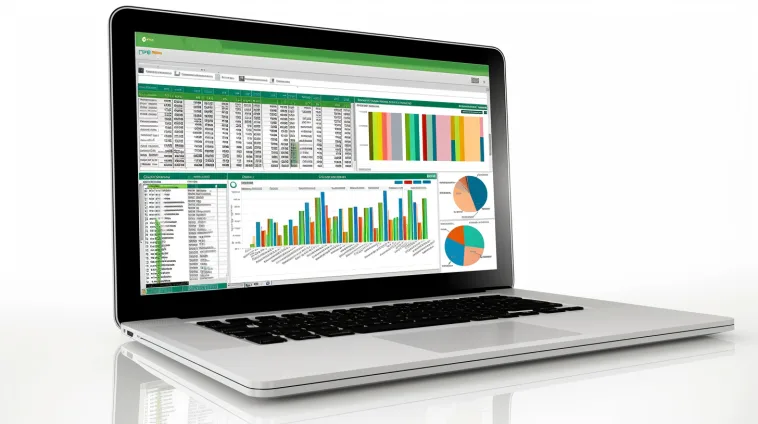
Visualisation des Données et Tableaux de Bord
Power Pivot est un outil extrêmement puissant non seulement pour l’analyse de données mais aussi pour la visualisation de ces dernières. La visualisation est un aspect crucial de l’analyse de données, car elle permet de présenter des informations complexes de manière simple et compréhensible. Voici comment Power Pivot peut être utilisé pour créer des visualisations de données et des tableaux de bord efficaces.
Création de Tableaux Croisés Dynamiques et Graphiques
Power Pivot permet la création de tableaux croisés dynamiques (pivot tables) et de graphiques interactifs qui peuvent transformer des données brutes en visualisations compréhensibles et attrayantes. Ces outils sont particulièrement utiles pour résumer et analyser de grandes quantités de données.
- Tableaux croisés dynamiques: Créez des tableaux croisés pour résumer, analyser, explorer et présenter un résumé de vos données.
- Graphiques: Utilisez des graphiques pour représenter visuellement vos données, facilitant ainsi la détection de tendances et de modèles.
Par ailleurs, les tutoriels sur le tableur Excel proposés par Formafly offrent des techniques avancées pour convertir les données brutes en présentations visuelles puissantes et évocatrices. Cela renforce ainsi l’impact de vos analyses.
Utilisation de Slicer pour une interaction facile
Les slicer dans Power Pivot permettent aux utilisateurs de filtrer facilement les données présentées dans les tableaux croisés dynamiques et les graphiques. Cela rend les tableaux de bord interactifs et facilement ajustables aux besoins spécifiques de chaque utilisateur, ce qui est essentiel pour une analyse de données efficace.
- Slicer: Ajoutez des slicer pour permettre une filtration interactive des données présentées.
- Personnalisation: Personnalisez les slicers pour qu'ils correspondent à l'esthétique et aux besoins de votre tableau de bord.
Création de Tableaux de Bord Interactifs
Power Pivot est idéal pour créer des tableaux de bord interactifs qui combinent plusieurs visualisations et données. Ces tableaux de bord fournissent une vue d’ensemble complète et interactive des performances, des tendances et des insights clés.
- Intégration des visualisations: Combinez tableaux croisés dynamiques, graphiques et slicer pour créer un tableau de bord riche et interactif.
- Mise à jour en temps réel: Assurez-vous que votre tableau de bord reflète les données les plus récentes pour des décisions toujours informées.
Partage et Collaboration
Une fois que vous avez créé vos visualisations et tableaux de bord, Power Pivot facilite le partage de ces derniers avec d’autres. Que ce soit pour une présentation à l’équipe, un rapport pour la direction ou une analyse partagée avec des clients, Power Pivot vous aide à communiquer efficacement vos insights.
- Exportation: Exportez vos tableaux de bord sous divers formats pour une distribution facile.
- Partage: Partagez vos visualisations avec d'autres utilisateurs d'Excel ou à travers des plateformes de collaboration.
En somme, les capacités interactives et visuelles de Power Pivot en font un outil inestimable pour toute personne travaillant avec des données.
Pour approfondir ces compétences, consultez des cas pratiques et des instructions détaillées sur des ressources comme comment faire un tableau sur Excel sur Formafly. Elles offrent un guide pas à pas facilitant la maîtrise de ces techniques avancées.
Intégration de Power Pivot avec d'autres Outils Microsoft
D’abord, Power Pivot ne se limite pas à être un complément puissant pour Excel ; il est conçu pour s’intégrer de manière transparente avec l’ensemble de la suite Microsoft 365, amplifiant ainsi ses capacités et rendant les analyses de données plus dynamiques et interconnectées. Ainsi, cette intégration permet aux utilisateurs de créer des solutions complètes de business en utilisant les outils Microsoft familiers.
Compatibilité et Connexion à Power Pivot
Power Pivot est intégré naturellement avec d’autres applications de Suite Microsoft 365. Que ce soit avec SharePoint pour la gestion et la publication de rapports interactifs ou avec Microsoft Power BI pour une visualisation avancée des données et des analyses partagées, il s’harmonise avec l’ensemble pour une expérience utilisateur améliorée et des performances accrues.
Interaction de Power Pivot avec SharePoint
L’intégration avec SharePoint permet aux utilisateurs de partager et de gérer des modèles de données et des tableaux de bord interactifs. Les rapports peuvent être actualisés et publiés sur SharePoint, offrant un accès facile et centralisé pour toute l’équipe ou l’organisation. Cette collaboration favorise une culture de données proactive et permet une prise de décision éclairée à travers l’organisation.
Power BI: Visualisation et Partage
Power Pivot fonctionne harmonieusement avec Power BI, une suite d’outils d’analyse commerciale pour analyser les données et partager des insights. Avec Power BI, vous pouvez pousser la visualisation de vos données Power Pivot à un niveau supérieur, créer des rapports interactifs et des Dashboard dynamiques et partager vos insights avec d’autres utilisateurs, favorisant ainsi une prise de décision basée sur les données dans toute l’entreprise.
Automatisation avec Microsoft Flow
Intégrez Power Pivot avec Microsoft Flow pour automatiser les workflows entre vos applications et services favoris, collecter les données, les analyser avec Power Pivot, et ensuite agir sur ces données. Que ce soit pour collecter les données de différentes sources, envoyer des notifications ou synchroniser les fichiers, l’intégration avec Flow ouvre une nouvelle dimension d’automatisation et de productivité.
Intégration de Power Pivot avec Excel et autres applications Office
L’intégration avec Excel est au cœur de Power Pivot, permettant aux utilisateurs de profiter d’une interface familière et de fonctionnalités étendues. Les modèles de données créés dans Power Pivot peuvent être enrichis avec des visualisations Excel, comme les graphiques et tableaux croisés dynamiques, pour une analyse plus profonde et une meilleure compréhension des données. En outre, l’intégration avec d’autres applications Office comme Word ou Power Point permet d’incorporer facilement des insights et des rapports dans des documents ou des présentations, rendant la communication des résultats plus efficace et impactante.
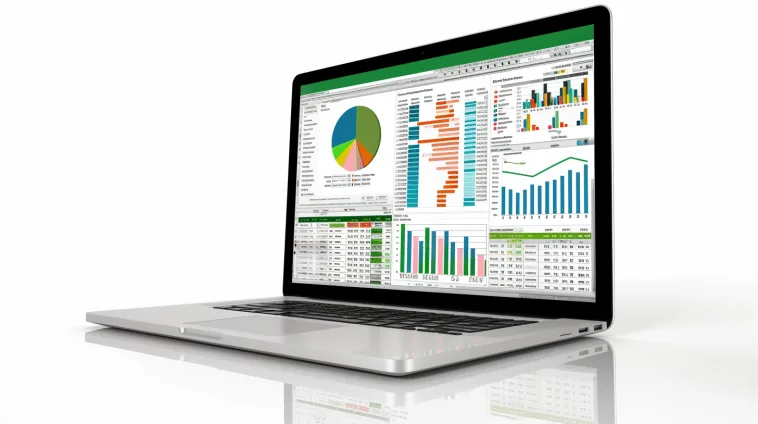
Questions Fréquentes sur Power Pivot
Power Pivot est un outil puissant qui a transformé la manière dont les entreprises abordent les données et les analyses. Voici quelques-unes des questions les plus fréquemment posées à son sujet, qui vous aideront à comprendre pourquoi et comment l’utiliser au mieux.
Quelle est la différence entre Power Pivot et Power Query ?
- Power Pivot: Un complément d'Excel qui permet des analyses de données avancées et la création de modèles sophistiqués, en gérant de grandes quantités de données avec des formules DAX pour des rapports et tableaux de bord interactifs.
- Power Query : Un outil de préparation de données qui simplifie l'extraction, la transformation et le chargement (ETL), idéal pour préparer des données avant l'analyse avec Power Pivot.
En résumé, Power Query prépare et façonne les données, tandis que Power Pivot les analyse et les présente. Utilisés ensemble, ils forment un duo puissant pour le traitement et l’analyse de données dans Excel
Pourquoi utiliser Power Pivot ?
- Analyse de grandes données : Power Pivot peut traiter des millions de lignes de données, bien plus que les capacités standard d'Excel. Cela le rend idéal pour les analyses commerciales et les données de grande envergure.
- Intégration transparente avec Excel : En tant qu'extension d'Excel, Power Pivot est facile à apprendre pour ceux qui connaissent déjà Excel. Il s'intègre parfaitement dans l'interface utilisateur existant
- Power Query, d'autre part, offre des capacités avancées de modélisation des données. Avec Power Pivot, vous pouvez créer des modèles de données complexes, intégrer des données de différentes sources et définir des relations entre les tables de données de manière intuitive.
- Formules DAX avancées : il utilise les formules Data Analysis Expressions (DAX) pour effectuer des calculs complexes sur vos données. En effet, ces formules sont puissantes et offrent une flexibilité sans précédent dans l'analyse de données.
Quelles sont les meilleures pratiques pour débuter avec Power Pivot ?
- D'abord, commencez par des données propres : Utilisez Power Query pour préparer et nettoyer vos données. Assurez-vous qu'elles sont de qualité avant de les charger dans Power Pivot.
- Ensuite, apprenez les bases de DAX : Même une compréhension élémentaire des formules DAX peut considérablement augmenter votre capacité à tirer parti de PowerPivot. Concentrez-vous sur quelques fonctions essentielles et construisez à partir de là.
- Par ailleurs, planifiez votre modèle de données : Avant de plonger dans Power Pivot, prenez le temps de réfléchir à la structure de votre modèle de données. Déterminez quelles seront les tables principales, comment elles seront liées et quelles mesures vous devez calculer.
- Enfin, pratiquez avec des ensembles de données réels : La meilleure façon d'apprendre est par la pratique. Commencez avec de petits ensembles de données et des scénarios réels pour comprendre comment Power Pivot peut résoudre des problèmes spécifiques.
Comment Power Pivot gère-t-il les données venant de différentes sources ?
Power Pivot peut se connecter à une multitude de sources de données, y compris les bases de données SQL, les feuilles Excel, les flux de données en ligne, et bien d’autres. Il intègre les données de ces différentes sources dans un modèle unique, permettant une analyse cohérente et complète. Cela élimine les silos de données et permet une vision unifiée pour l’analyse.
Comment optimiser les performances de Power Pivot ?
- Utilisez des colonnes calculées judicieusement : Trop de colonnes calculées peuvent ralentir votre modèle. Utilisez-les lorsque c'est nécessaire et préférez les mesures DAX pour les calculs.
- Minimisez le nombre de tables uniques : Essayez de réduire le nombre de tables en combinant des données similaires et en éliminant les tables inutiles.
- Compressez vos données : il compresse les données lors du chargement. Assurez-vous de ne pas charger des données inutiles et de nettoyer vos sources de données pour optimiser cette compression.
- Mettez à jour vers les dernières versions : Les dernières versions d'Excel et Power Pivot comprennent des améliorations de performance. Assurez-vous d'utiliser la version la plus récente pour bénéficier de ces améliorations
Conclusion et perspectives futures
Au terme de cette exploration exhaustive de Power Pivot, je ne peux m’empêcher de partager une expérience personnelle qui souligne l’impact transformateur de cet outil. Dans mon parcours professionnel, j’ai été confronté à des ensembles de données complexes et hétérogènes, nécessitant une analyse approfondie pour éclairer des décisions stratégiques critiques. C’est là que Power Pivot est entré en jeu, me permettant de consolider, d’analyser et de visualiser des données issues de multiples sources, le tout dans l’environnement familier d’Excel.
Une fois, j’ai été chargé d’analyser les performances de ventes diversifiées à travers différentes régions et de multiples produits. Le défi était de taille, nécessitant une analyse multidimensionnelle pour comprendre les tendances et les modèles. En utilisant Power Pivot, j’ai rapidement importé des millions de lignes de données, établi des relations complexes entre elles et créé des mesures personnalisées à l’aide de formules DAX. Ce qui aurait pris des jours, voire des semaines, avec des méthodes traditionnelles a été accompli en quelques heures.
Découvrez plus de contenu sur Excel: